Comment créer un blog
pour créer un blog Je veux d'abord vous parler de certaines solutions qui peuvent être utilisées même sans aucune expérience. Je vais en parler en détail dans les lignes suivantes.
Aruba

La société de services Web Aruba est l'un des plus connus pour la création de sites Internet et l'achat d'hébergement et de domaines. C'est une entreprise sur laquelle je vous recommande de faire confiance, si vous souhaitez créer un site de manière simple ou si vous souhaitez évaluer l'achat d'un espace web.
Si votre intention est de créer un site rapidement et facilement sans avoir à mettre la main sur le code, vous pouvez l'essayer SuperSite à Aruba qui vous permet de créer des sites Web d'aspect professionnel, avec blog ed e-commerce, parfaitement optimisé pour les appareils mobiles, les moteurs de recherche et les règles de cookies.
Aruba SuperSite est basé sur un éditeur graphique qui permet d'ajouter et de modifier tout type de contenu (texte, image, vidéo, widget social, etc.) d'un simple clic. Il offre également la possibilité d'importer des articles de blogs WordPress et de créer des magasins avec des produits personnalisés et la possibilité d'accepter les méthodes de paiement les plus diverses (virement bancaire, PayPal, Stripe, etc.).
Vous pouvez essayer Aruba SuperSite gratuit pour 30 giorni obtenir un domaine de troisième niveau (par exemple votre site.mysupersite.com) et une assistance gratuite 24h/7 et XNUMXj/XNUMX. Après cela, vous pouvez décider de passer au plan Professionnelle (39 euros + TVA pour la première année pour ceux qui activent avant le 30 juillet 2020 puis 99 euros + TVA / an), qui comprend un domaine de deuxième niveau (par exemple iltuosito.com), 5 comptes de messagerie et le certificat SSL DV, ou planifier Facile (39 euros + TVA/an), qui n'inclut pas le e-commerce.
Pour commencer l'essai, connectez-vous au site officiel du service et cliquez sur le bouton lié à 30 jours d'essai. Connectez-vous ensuite (ou créez un compte Aruba sur place). Acceptez ensuite le Conditions de fourniture du service Aruba SuperSiteÀ partir de approbation spécifique des clauses des conditions de fourniture du service Aruba SuperSite et appuyez sur le bouton continuer, aller de l'avant.
Connectez-vous ensuite au service à l'aide de votre compte et commencez à créer votre site : tout d'abord, vous devez spécifier quel type de site web créez-vous, le nom de votre site web, Le style (c'est-à-dire le thème graphique) et le page d'accueil utiliser; alors il faut cliquer sur le bouton Construisez votre site web, en haut à droite, pour accéder à l'éditeur.
Vous pouvez maintenant sélectionner le page à modifier dans Aruba SuperSite, à l'aide du menu déroulant situé en haut au centre, et modifiez les contenus qui y sont présents (d'un simple clic dessus) ou ajoutez-en de nouveaux en cliquant sur le bouton avec l'icône de quatre carrés situé en bas à droite (ou sur le bouton (+), si vous souhaitez ajouter une nouvelle section).
Pour gérer le blog et le e-commerce, il faut cependant cliquer sur le bouton ☰ situé en haut à gauche et sélectionner l'article Blog ou la voix boutique dans le menu qui s'affiche. Dans le panneau de gestion du blog, vous pouvez ensuite créer vos articles ou importer des articles existants depuis un blog WordPress, tandis que dans le panneau de gestion de la boutique, vous devrez effectuer la procédure de configuration initiale de votre e-commerce en définissant les modes de paiement acceptés, en entrant les produits etc.
Pour plus d'informations, consultez mon tutoriel dédié à Aruba SuperSite et le guide officiel SuperSite sur le site Web d'Aruba.
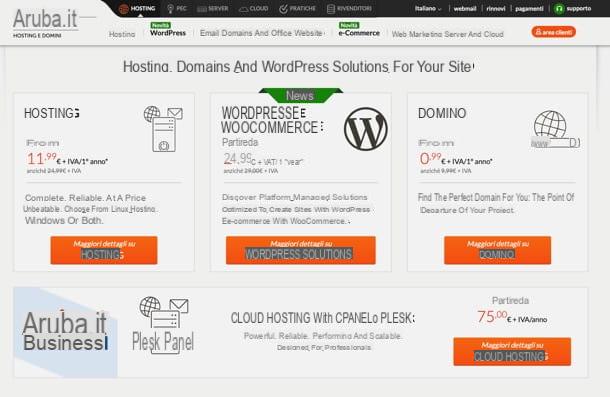
Si vous êtes intéressé par les packages hébergement + domaine proposés par Aruba, sachez qu'il en existe pour tous les budgets et tous les besoins. Avec des prix à partir de 11,99 euros + TVA / 1ère année (promotion valable jusqu'au 30 juillet 2020), ils offrent en effet Hébergement Linux ou Windows + domaine, espace et trafic illimités, sauvegarde de l'espace web, boites mails avec IMAP et antivirus/antispam, certificat SSL DV et assistance gratuite 24h/7 et XNUMXj/XNUMX.
Les solutions d'hébergement Linux sont parmi les plus flexibles : elles permettent d'avoir jusqu'à 5 bases de données MYSQL (pour un total de 1 Go d'espace) et supportent les logiciels libres et CMS tels que WordPress, Drupal, Joomla, Prestashop et Magento. Les solutions d'hébergement Windows, quant à elles, représentent la norme internationale pour les développeurs .ASP et .NET. et ils prennent en charge des solutions telles que BlogEngine.NET, SUBTEXT, yaf et mojoPortal. Ils vous permettent d'avoir 1 base de données MSSQL de 1 Go (SQL Server 2008 R2).
L'offre d'hébergement Linux et Windows de base d'Aruba s'appelle Principal, coûte 11,99 euros + TVA / 1ère année (promotion valable jusqu'au 30 juillet 2020) et comprend : un espace et un trafic illimités, un domaine, 5 boîtes aux lettres de 1 Go, un certificat SSL DV et une assistance gratuite 24h/7 et XNUMXj/XNUMX. Une étape est le sol Facile (19,99 euros + TVA / 1ère année, promotion valable jusqu'au 30 juillet 2020), qui ajoute des boîtes mail illimitées de 5 Go, 10 boîtes aux lettres GigaMail de 5 Go chacune, 1 ou 5 bases de données (selon que vous choisissez l'hébergement Windows ou Linux) pour un total de 1 Go , sauvegardes et statistiques de marketing Web.
Encore plus haut est le paquet Avancé, qui pour 29,99 euros + TVA / 1ère année (promotion valable jusqu'au 30 juillet 2020) offre toutes les fonctionnalités du forfait Easy plus 20 boîtes aux lettres GigaMail de 5 Go et 5 boîtes aux lettres PEC de 1 Go sur domaine, et cela Professionnelle (150 euros + TVA / an), ce qui ajoute 30 comptes GigaMail de 5 Go et 10 comptes PEC sur un domaine de 1 Go. Pour plus d'informations à ce sujet, consultez les pages Aruba dédiées aux services d'hébergement Linux et aux services d'hébergement Windows.
Alternativement, si vous avez des besoins plus avancés, vous pouvez opter pour leHébergement WordPress géré par Aruba: une solution qui vous permet de créer facilement un site professionnel basé sur WordPress, avec un espace en ligne illimité, un domaine de second niveau, un certificat SSL DV et une base de données MySQL. Les plans disponibles sont les suivants.
- Hébergement WordPress géré intelligent - coûte 79 euros + TVA par an (en promo à 29 euros + TVA / 1ère année) et comprend WordPress pré-installé, mises à jour automatiques, des milliers de thèmes et plugins, environnement de staging, domaine, base de données MySQL dédiée (1 Go), espace illimité disque sur SSD, volume de trafic jusqu'à 50.000 1 visiteurs par mois, support avancé avec 2 crédit gratuit, jusqu'à 5 sauvegardes à la demande avec restauration en un clic, sauvegardes quotidiennes, détection de logiciels malveillants, certificat SSL DV, 1 boîtes aux lettres de 24 Go, gratuit 7 /3 assistance et XNUMX instances dédiées.
- Hébergement WordPress Géré Premium - coûte 129 euros + TVA par an (en promo à 39 euros + TVA / 1ère année) et comprend WordPress pré-installé avec mises à jour automatiques, des milliers de thèmes et plugins, plateforme optimisée, environnement de staging, domaine, base de données MySQL dédiée (2 Go) , espace disque illimité sur SSD, volume de trafic jusqu'à 500.000 2 visiteurs par mois, support avancé avec 4 crédits gratuits, jusqu'à 1 sauvegardes à la demande avec restauration en un clic, sauvegardes quotidiennes, détection de logiciels malveillants, certificat SSL DV, boîtes aux lettres illimitées à partir de 24 Go , assistance gratuite 7h/6 et 5j/XNUMX, XNUMX instances dédiées et XNUMX PEC sur domaine.
- Hébergement WordPress le mieux géré - coûte 229 euros + TVA par an (en promo à 119 euros + TVA / 1ère année) et comprend WordPress pré-installé avec mises à jour automatiques, des milliers de thèmes et plugins, plateforme optimisée, environnement de staging, domaine, base de données MySQL dédiée (2 Go) , espace disque illimité sur SSD, volume de trafic jusqu'à 1.000.000 3 4 visiteurs par mois, support avancé avec 30 crédits gratuits, jusqu'à 7 sauvegardes à la demande avec restauration en un clic, sauvegardes quotidiennes avec conservation des données jusqu'à 1 jours (au lieu de 24) , détection de malware, certificat SSL DV, boîtes aux lettres illimitées de 7 Go, support gratuit 12h/10 et XNUMXj/XNUMX, XNUMX instances dédiées et XNUMX PEC sur domaine.
Si vous souhaitez en savoir plus, je vous invite à lire mon guide de l'hébergement WordPress Aruba et à consulter le site officiel d'Aruba.
Pour conclure, je tiens également à souligner mon guide sur la façon de créer un blog réussi, dans lequel j'ai expliqué en profondeur quelles sont les principales directives à suivre pour la création d'un site Web.
WordPress.com
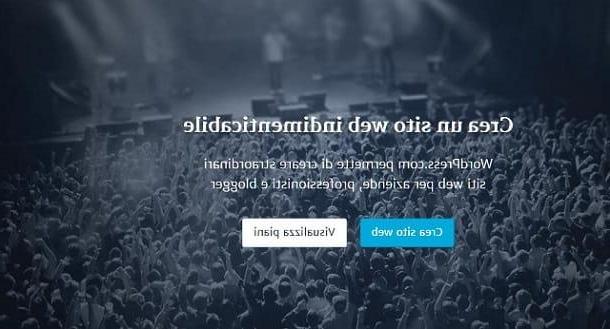
L'une des plateformes les plus utilisées pour créer des sites Web est celle mise à disposition par le site Web. WordPress.com qui est connu pour son intégration avec son CMS WordPress.
Cet outil vous permet de créer un site Web gratuitement (avec 3 Go d'espace de stockage et un domaine de troisième niveau .wordpress.com) et, pour ce faire, aucune expertise technique n'est requise.
Pour commencer à créer un site avec WordPress.com, connecté à sa page d'accueil, cliquez sur le bouton Ça commence maintenant et entrez toutes les données requises, à l'aide des champs de texte à l'écran (indique, entre autres, le nom du site,argomento et l 'obiettivo). Cliquez maintenant Continue, tapez le nom de domaine que vous souhaitez donner au site, cliquez sur sélectionner en correspondance avec le domaine avec extension .wordpress.com et enfin cliquez Lancez-vous gratuitement. De cette façon vous pouvez continuer sans avoir à souscrire à un abonnement (les prix de ce dernier commencent à partir de 4€/mois).
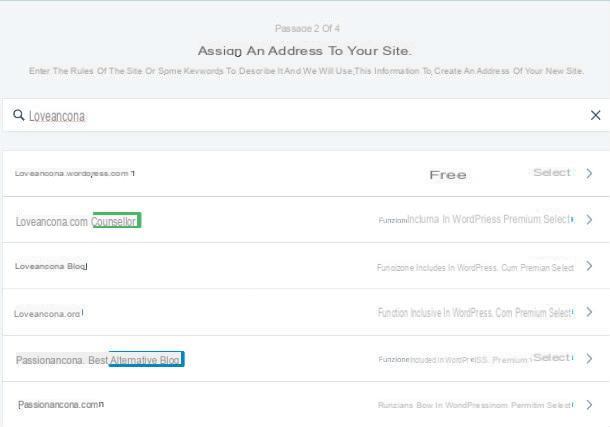
Sur l'écran suivant, créez un compte en indiquant le vôtre adresse email et un Mot de passe de votre choix, puis cliquez sur Continue. Vous pouvez également appuyer sur le bouton pour créer un compte Continuer avec Google, pour s'inscrire auprès de ce dernier.
Maintenant, confirmez l'adresse e-mail fournie à WordPresss.com : pour cela, cliquez sur le lien dans l'e-mail reçu à l'adresse e-mail indiquée. Pour terminer, cliquez sur le bouton Continue depuis le site WordPress.com.
De cette façon, vous serez redirigé vers la page de connexion du site Web nouvellement créé; pour le personnaliser, utilisez les outils de la section Personnalises. Pour commencer à écrire des articles sur le site, allez plutôt sur l'écran marchandises.

Si vous souhaitez en savoir plus sur l'utilisation du CMS WordPress lire mes guides dédiés au sujet, ou mon tutoriel dans lequel j'explique comment personnaliser un site avec WordPress.com.
Site de bricolage de cittàonline
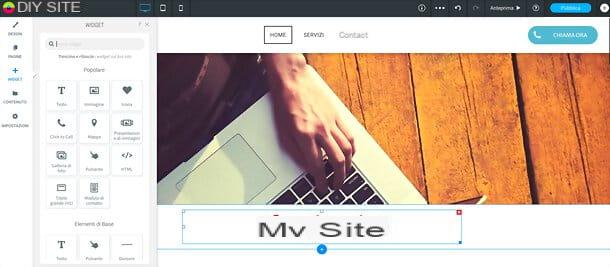
Vous cherchez à promouvoir votre entreprise en ligne, mais vous n'avez pas la moindre idée de la façon de créer un site Web à partir de zéro ? Alors je vous recommande de jeter un oeil à site de bricolage, un service de cittônline (la plus grande société Internet dans votre languene, avec son écosystème complet de solutions pour la numérisation des entreprises) s'adresse à toutes les entreprises et professionnels qui souhaitent créer un site Internet complet, efficace et d'aspect professionnel, sans perdre de temps et sans avoir de compétences techniques.
Avec le site DIY de Cittàonline, vous pouvez configurer rapidement votre site web en vous inscrivant brièvement et en choisissant l'un des plus de 50 modèles disponible sur la plateforme, suggéré automatiquement en fonction de votre activité. La construction du site se fait alors via un éditeur visuel flexible et intuitif, qui permet d'ajouter, de déplacer et de modifier les éléments au sein des pages grâce à une grille pré-packagée, comme une sorte de puzzle. Parmi les éléments disponibles figurent : images, vidéo e galeries de contenu multimédia (le site de bricolage offre également un espace pour héberger votre propre contenu en ligne), des articles de blog, formulaires de contact, boutons sociaux pour les plateformes telles que Facebook e Twitter, cartes de Google Maps e cliquez pour appeler les boutons pour les plateformes telles que WhatsApp e zoom, afin de faciliter la communication avec ses clients.
Les sites créés peuvent être mis à jour à tout moment, pour s'adapter en permanence à vos besoins et à ceux des visiteurs, et sont automatiquement optimisés pour visualisation sur PC et appareils mobiles. De plus, ils sont optimisé pour les moteurs de recherche (SEO), garantir la vitesse maximale de chargement (CDN) du contenu et offrent la possibilité d'insérer le tracker de Google Analytics.
Il y a aussi tout ce qui concerne la sécurité et la confidentialité, avec l'utilisation du protocole sécurisé HTTPS / SSL, la mise en place de systèmes antispam et antiphishing et le plein respect de la réglementation de RGPD pour le traitement des données personnelles.
Site de bricolage que vous pouvez essayer gratuitement pour créer votre propre site. Le paiement est alors requis pour la publication 149 euros + TVA par an. Le prix comprend également domaine, boîtes e-mail, hébergement et un profil de l'entreprise sur PagineGialle et Virgilio, très utile pour donner plus de visibilité à votre entreprise et à votre site.
Lorsque vous êtes prêt à commencer, vous pouvez créer votre site avec cittônline en vous connectant à la page du site DIY et en appuyant sur le bouton pour commencer gratuitement. À ce stade, remplissez le formulaire avec adresse email e TVA, accepte le Conditions d'utilisation et appuyez sur le bouton Continue.
Cliquez ensuite sur lien de confirmation vous recevez par e-mail et définissez le Mot de passe pour accéder à votre compte cittàonline (en renseignant les champs appropriés à l'écran). Une fois la phase d'inscription terminée, accédez à l'Espace Client Cittàonline, sélectionnez l'onglet relatif à Service et cliquez sur le bouton pour mettre à jour votre site.
Suivez maintenant la procédure guidée qui vous est proposée en indiquant catégorie à laquelle appartient votre entreprise, en chargeant un logo pour ce dernier et précisant si vous avez déjà des photos en ligne; alors allez-y et remplissez le formulaire avec i vos données commerciales (nom, lieu et téléphone). Une fois cela fait, insérez le pages de contact de votre entreprise (adresse e-mail, Facebook, Instagram, Twitter, Pinterest et LinkedIn), appuyez sur le bouton Continue et choisissez le modèle vous souhaitez utiliser pour votre site.
Génial : il ne vous reste plus qu'à taper titre e slogan que vous souhaitez utiliser pour votre site et appuyez sur le bouton Commencer à construire, pour accéder à l'éditeur du site DIY.

Vous êtes maintenant devant la page principale de votre site. Pour éditer, déplacer ou supprimer n'importe quel contenu, il suffit de le sélectionner avec la souris et d'utiliser le commandes et indicateurs qui apparaissent à l'écran.
Pour ajouter un nouvel élément, à la place, cliquez simplement sur le bouton Widget présent dans la barre latérale gauche et faites glisser l'élément à insérer jusqu'au point que vous préférez : texte, image, galerie photo, vidéo, diviseur, bouton, formulaire de contact, liste, calendrier de Google Calendar, boîte avec des critiques de Yelp et ainsi de suite.
En sélectionnant, à la place, l'élément Design à partir de la barre latérale gauche, vous pouvez personnaliser la conception générale des textes, des boutons, des images, de l'arrière-plan et de la mise en page du site ; de la même manière, en appuyant sur la rubrique pages vous pouvez modifier les pages qui composent votre site, les renommer, les supprimer ou en ajouter de nouvelles.
Monter Teneur vous pouvez configurer des bibliothèques de contenu, telles que Informations sur la société, texte d'entreprise e images d'entreprise.
Enfin, aller sur l'article réglages (toujours dans la barre latérale gauche) vous pouvez ajuster tous les paramètres du site, tels que icone, SEO, Google Analytics, URL de redirection, HTML et en-tête, sauvegarde du site, langue du site, Paramètres de confidentialité, page 404 et définir un application Web progressive (PWA) pour les navigateurs pris en charge.
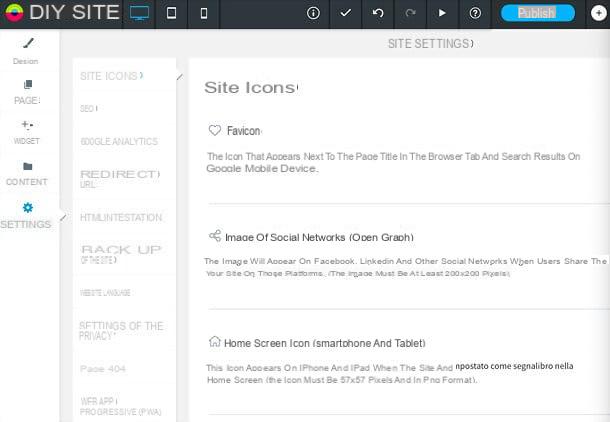
Dans la barre du haut, vous trouverez divers boutons utiles, comme ceux pour changer le mode d'affichage du site entre PC, comprimé e smartphone; voir un'aperçu en direct du même (le bouton ︎), réinitialiser le modèle le bouton (+)) Et publier le site. À cet égard, lorsque vous êtes satisfait du travail que vous avez effectué, appuyez sur le bouton Publique et suivez la procédure qui vous est proposée pour indiquer le domaine à utiliser et finaliser l'achat du site.
Pour plus d'informations, vous pouvez contacter cittàonline depuis cette page, via message o bavarder en temps réel, ou vous pouvez appeler le numéro sans frais 800 011 411.
Altervista.org
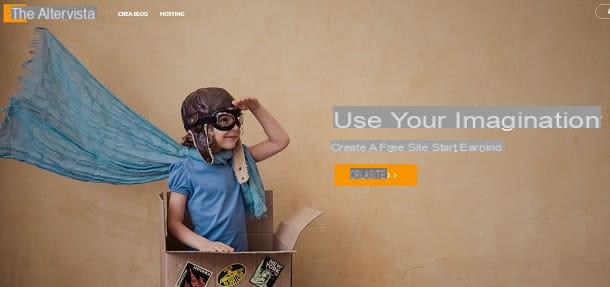
Une autre plateforme fréquemment utilisée pour la création gratuite de sites Internet est celle du site Altervista.org, également dédié à la création d'un site avec CMS WordPress déjà intégré.
Le service Altervista.org Il diffère de WordPress.com principalement pour la possibilité d'insérer des bannières publicitaires même dans sa version gratuite. Quant au fonctionnement et à l'utilisation, cependant, il n'y a pas de différences substantielles : le CMS, ou la structure de base du site, est le même dans les deux cas. De plus, avec Altervista, l'espace de stockage et le trafic sont illimités même dans la version gratuite.
Pour créer un site avec un domaine de troisième niveau sur Altervista.org, connecté à sa page d'accueil, cliquez sur Créer un site, puis clique continuer et commencez par créer un compte en remplissant toutes les données requises (nom, prénom, année de naissance e sexe). Si, par contre, vous souhaitez accélérer le processus d'inscription, sélectionnez le bouton Facebook, afin de connecter le compte de ce réseau social.
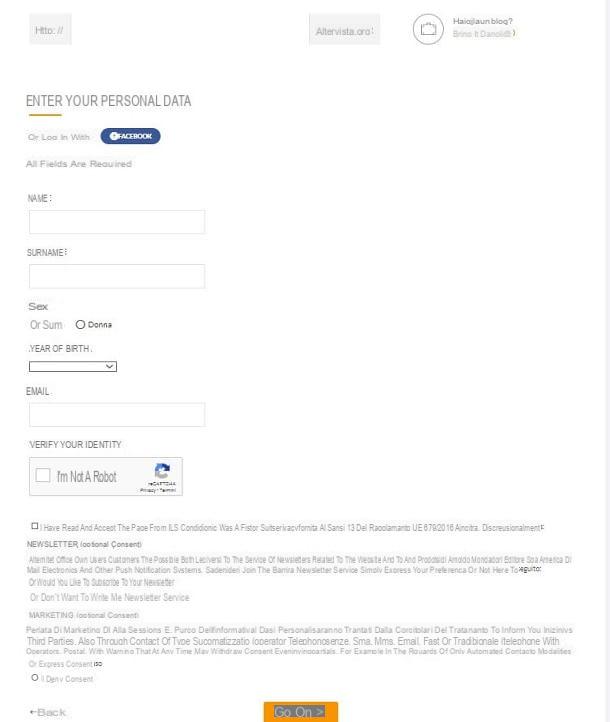
Maintenant, utilisez le champ de texte que vous voyez à côté du libellé http:// pour personnaliser le nom de domaine du site à créer. Je vous rappelle que, gratuitement, vous obtiendrez un domaine de troisième niveau (du type www.nomescelto.altervista.org); éventuellement vous pouvez souscrire un abonnement au coût de 19€ + TVA / an pour obtenir un domaine de second niveau (www.nomescelto.com, par exemple).
Continuez en cliquant sur la case relative à la vérification d'identité (Je ne suis pas un robot), puis acceptez les conditions d'utilisation, les conditions d'utilisation et la politique de confidentialité, en cochant les éléments concernés. Enfin, cliquez sur le bouton continuer.
La dernière opération à effectuer est celle relative à la vérification de l'adresse email fournie : cliquez sur le lien que vous trouverez dans l'email reçu d'Altervista, afin d'être redirigé vers la page de connexion et de personnalisation du site que vous avez créé.
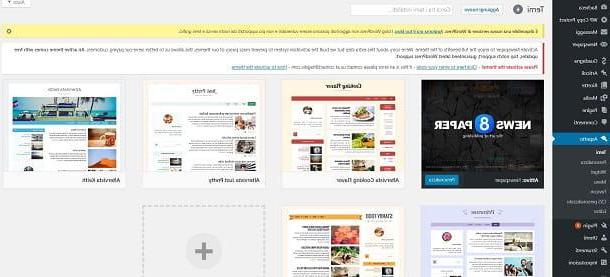
Quant à la personnalisation de la même, utilisez la section Apparence, tandis que pour publier des articles, utilisez l'éditeur WordPress que vous pouvez voir en cliquant sur la section marchandises.
Pour plus d'informations sur la personnalisation du site, je vous propose de lire un de mes tutoriels dédié au fonctionnement du CMS WordPress.
Yola
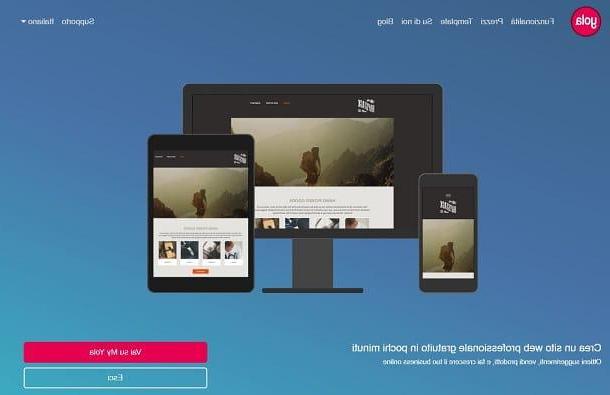
Un autre outil facile à utiliser pour créer des sites Internet rapidement et facilement est Yola, un portail web qui offre la possibilité de créer un site gratuitement via un constructeur de site personnalisable.
Le site créé gratuitement avec Yola aura un domaine de troisième niveau (par exemple www.nomescelto.yolasite.com) avec un trafic et un espace limités à 1 Go mais, éventuellement, il est possible de mettre à niveau avec des forfaits à partir de 4,95 $ / mois.
Pour commencer, connecté à la page d'accueil de Yola, cliquez sur le bouton Commencez gratuitement et créez un compte en tapant le vôtre nom, votre adresse email et un Mot de passe, puis cochez l'élément J'accepte les conditions d'usage e politique de confidentialité et passez le captcha en cliquant sur la case Je ne suis pas un robot.
Continuez en appuyant sur le bouton Commencez à créer votre site, puis sélectionnez un modèle parmi ceux à l'écran en cliquant sur Utilisez ce modèle. Indiquez, dans le champ de texte suivant, le nom du site Web à construire, cliquez Avanti et remplissez également tous les champs de texte présents, afin de fournir des informations de contact (adresse, ville, pays, état, région, code postal e numéro de téléphone). Enfin, cliquez sur l'élément Paramètres terminés.
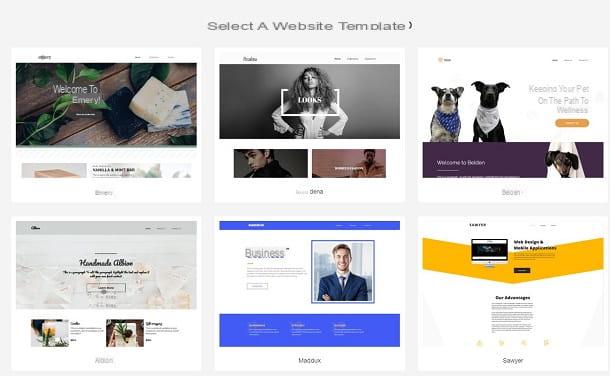
Attendez que l'outil de création de site se charge, pour configurer le site esthétiquement dans toutes ses parties : vous pouvez en effet trouver une barre de menu pleine d'éléments, comme par exemple Widget, style, page, navigation mais aussi les mots Texte, Photo, Galerie, Colonnes, qui sont utilisés pour personnaliser chaque élément respectif du site Web.
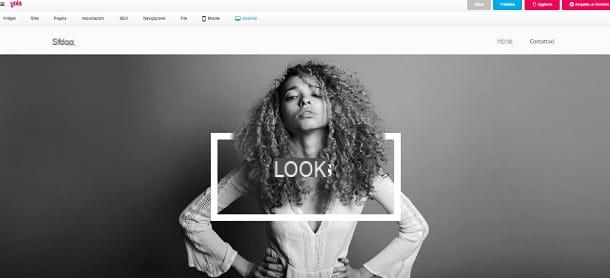
Vous pouvez expérimenter la construction de votre site web sans craindre de vous tromper : les changements sont visibles en temps réel et, lorsque vous êtes prêt à publier le site en ligne, appuyez sur le bouton Publique que vous pouvez voir dans le coin supérieur droit.
Blogger

Si votre intention est de créer un blog gratuitement, dans lequel publier des articles, vous pouvez utiliser le site Web Blogger, plate-forme avec un CMS propriétaire plus léger que WordPress.
En créant un blog gratuitement via Blogger, vous pouvez obtenir un domaine de troisième niveau du type www.nomescelto.blogspot.com mais, éventuellement, lors de la création du blog lui-même, il est possible d'acheter un domaine via le Service Google Domains (prix à partir de 12 € par an).
Pour commencer à créer un blog via Blogger, connecté à la page d'accueil de ce service, cliquez sur le bouton Créez votre blog que vous voyez au centre, puis connectez-vous au service via un compte Google (si vous n'en avez pas, lisez mon tutoriel où j'explique comment le créer). Saisissez ensuite les données requises (adresse email o numéro de téléphone et la Mot de passe) et cliquez sur le bouton Avanti.
Sur l'écran suivant, terminez la création du profil en cliquant sur l'un des deux éléments présents : la rubrique Créer un profil Google+ il est utilisé pour créer un profil via le réseau social Google, tandis que celui nommé Créer un profil Blogger limité vous permet d'enregistrer un compte via le site Blogger.
Dans tous les cas, cliquez sur l'entrée Créer un nouveau blog pour commencer à entrer dans la partie pratique de sa création. A l'aide de la case que vous voyez à l'écran, indiquez le titre à donner au site et personnalisez le nom de domaine, pour obtenir une URL avec l'extension .blogspot.com. Choisissez ensuite le thème à utiliser en cliquant sur l'un de ceux à l'écran puis terminez la procédure en cliquant sur Créer le blog.
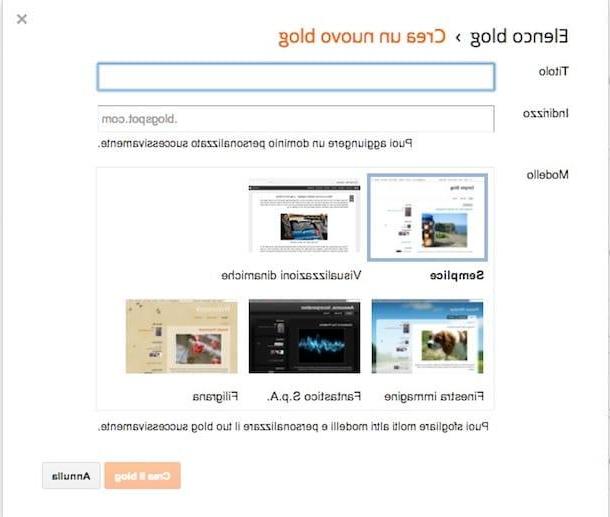
Dans le cas où l'on vous propose d'acheter un domaine via le service Google Domains, cliquez sur le bouton Non merci, si vous souhaitez continuer à utiliser le service gratuitement et être redirigé vers la page de connexion et de personnalisation du blog créé.
D'autres options liées à la personnalisation esthétique du blog créé peuvent être effectuées à travers les sections Disposition e Thème tandis que la publication des articles passe par l'éditeur présent dans la rubrique Poster.

Si vous souhaitez en savoir plus sur l'utilisation du service Blogger, vous pouvez lire mon guide dédié à ce sujet spécifique.
Comment créer un site statique

En ce qui concerne la créer un site web statique, il y a plusieurs options à considérer. Pour créer un site Web, vous devez d'abord acheter un hébergement et domaine. Cependant, il existe plusieurs services d'hébergement et de nombreuses entreprises qui proposent l'achat d'un domaine payant, je vous suggère donc de vous référer à certains de mes guides dédiés à ces sujets spécifiques.
En particulier, dans mon tutoriel sur l'achat d'un domaine Web, je vous ai parlé de quelques étapes de base à suivre pour acheter un nom de domaine. Mon tutoriel sur les domaines gratuits, quant à lui, est consacré aux possibilités sans frais d'achat d'un nom de domaine.
Aussi, si vous souhaitez en savoir plus sur les services d'hébergement, je vous recommande de lire mon tutoriel dédié aux meilleurs. De plus, dans cet autre tutoriel, je vous ai fourni quelques informations sur les services offrant un hébergement gratuit.
Si vous êtes fasciné par l'idée de pouvoir avoir un espace web pour vous tout seul et que vous voulez apprendre, parce que vous voulez créer un site web par vous-même, je vous recommande d'utiliser un service tel que Jekyll, qui convient toutefois davantage aux utilisateurs rompus au langage de programmation des sites Web. Pour utiliser ce service, vous pouvez également vous référer aux guides et tutoriels qui sont présents sur le même site Web, mais publiés en anglais.
A ce propos, si vous souhaitez en savoir plus sur le thème de la création d'un site web statique en HTML, je vous recommande de lire mon guide dédié, dans lequel je vous expliquais en profondeur comment apprendre le langage de programmation en HTML.
Alternativement, vous pouvez également envisager d'acheter un livre spécifique sur le sujet, afin d'apprendre par vous-même. Voici quelques solutions qui pourraient vous convenir.
Voir l'offre sur Amazon Voir l'offre sur AmazonJe vous rappelle que pour visualiser le site statique, vous devez télécharger les fichiers individuels que vous avez créés sur le serveur, via Ftp. À cet égard, je vous propose de lire mon guide sur les programmes FTP, pour trouver l'outil qui correspond le mieux à vos besoins.
Comment créer un site e-commerce

Si votre intention est de faire un site de commerce électronique, parce que vous souhaitez vendre des produits via votre espace Web, vous pouvez utiliser des plateformes gratuites ou payantes, telles que des services de création de site préconfigurés (Site d'une minute o Épanouissement par exemple), des outils conçus pour cet objectif spécifique.
Si par contre vous avez des connaissances techniques ou souhaitez contacter un expert en création de sites internet, pour obtenir un résultat plus professionnel, vous pouvez utiliser un CMS comment WordPress o Drupal. Je vous ai parlé plus en détail des options dédiées aux sites e-commerce dans mon guide dédié au sujet ou vous pouvez vous référer à ce paragraphe.
Article créé en collaboration avec Aruba et cittàonline.
Comment créer un site











